很多小伙伴都喜欢使用edge浏览器,因为在Edge浏览器中,我们可以安装各种插件来扩展浏览器的功能。有的小伙伴在使用Edge浏览器时想要让浏览器在被关闭后仍然运行后台扩展,但又不知道该在哪里进行设置。其实我们只需要进入Edge浏览器的设置页面,然后在“系统和性能”页面中找到“在MicrosoftEdge关闭后继续运行后台扩展和应用”选项,直接点击打开该选项的开关按钮即可。有的小伙伴可能不清楚具体的操作方法,接下来小编就来和大家分享一下Edge浏览器设置关闭后继续运行后台扩展和应用的方法。
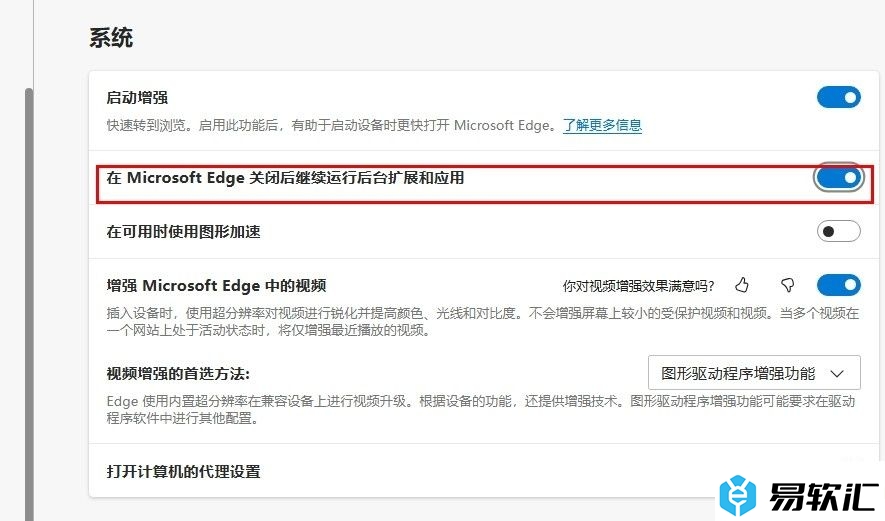
方法步骤
1、第一步,我们在电脑中找到Edge浏览器,点击打开该浏览器,然后在浏览器页面中打开“…”图标
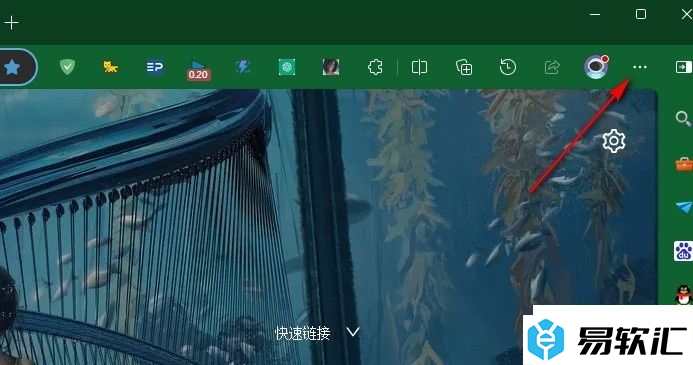
2、第二步,打开“…”图标之后,我们再在菜单列表中找到“设置”选项,直接点击打开该选项
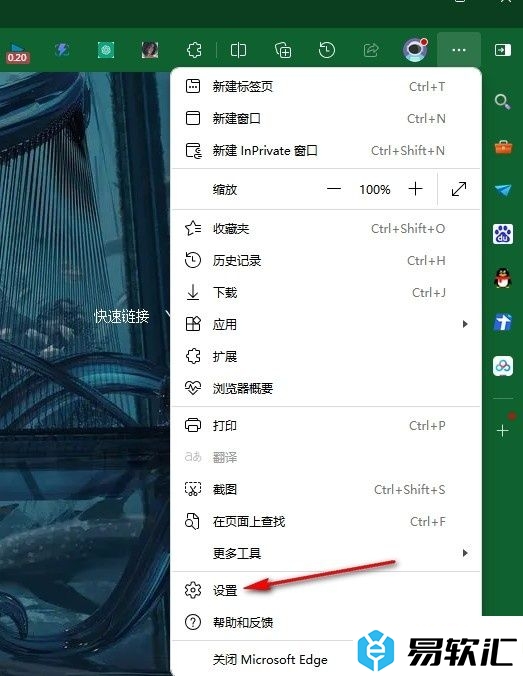
3、第三步,进入Edge浏览器的设置页面之后,我们再在该页面中找到“系统和性能”设置选项,打开该选项
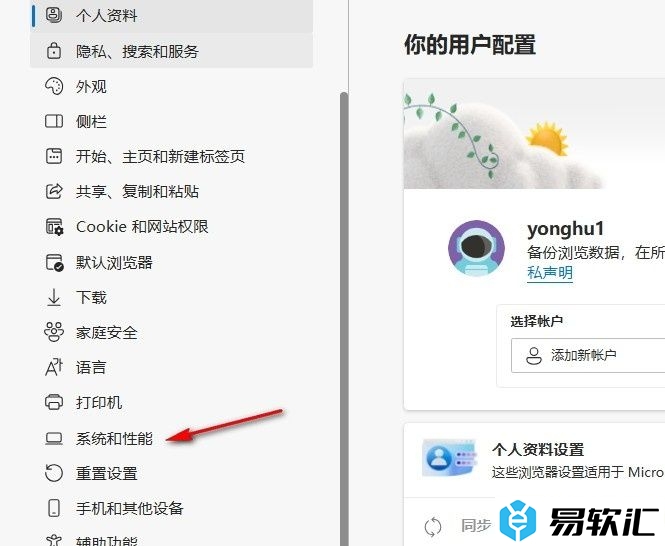
4、第四步,接着我们在“系统和性能”设置的右侧页面中找到“在Microsoft Edge 关闭后继续运行后台扩展和应用”选项
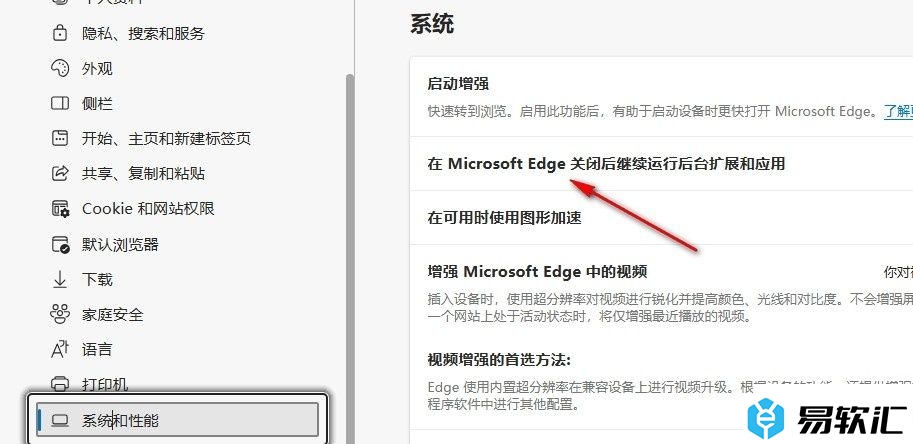
5、第五步,最后我们直接点击打开“在Microsoft Edge 关闭后继续运行后台扩展和应用”选项右侧的开关按钮即可
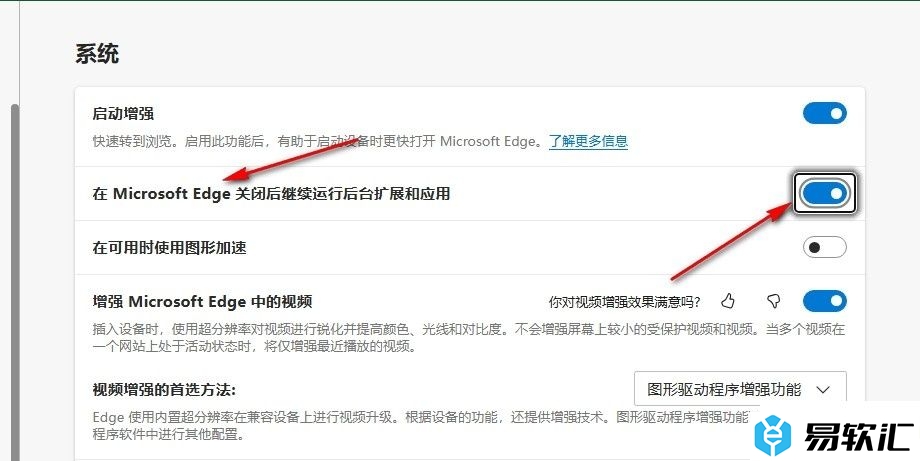
以上就是小编整理总结出的关于Edge浏览器设置关闭后继续运行后台扩展和应用的方法,我们进入Edge浏览器的设置页面,然后在该页面中先打开“系统和性能”设置选项,接着在“系统和性能”页面中点击打开“在MicrosoftEdge 关闭后继续运行后台扩展和应用”的开关按钮即可,感兴趣的小伙伴快去试试吧。






